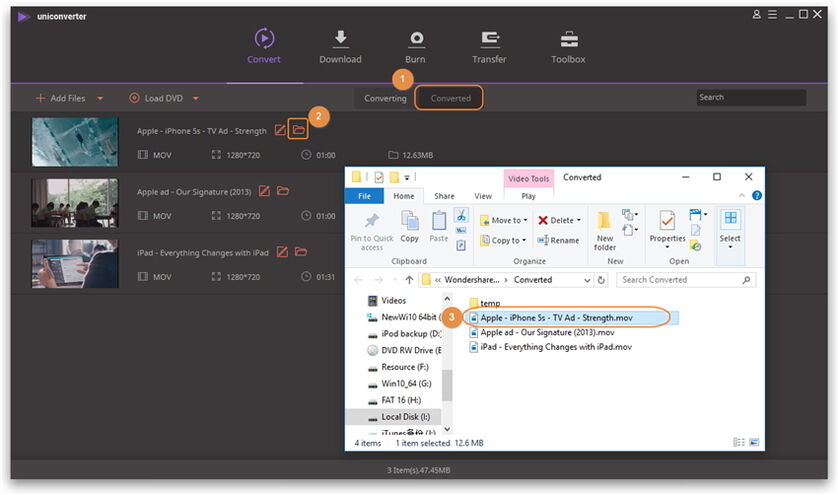Kamera Video
- 1. Kamera Videos importieren+
-
- 1.1 MTS zu Adobe Premiere importieren
- 1.2 MTS zu Final Cut Pro importieren
- 1.3 Camcorder auf Computer übertragen
- 1.4 Camcorder zu DVD
- 1.5 Camcorder zu Windows Movie Maker
- 1.6 Sony Video zu Mac
- 1.7 Canon MTS konvertieren
- 1.9 Panasonic MTS konvertieren
- 1.11 MTS in Quicktime konvertieren
- 1.12 M2TS mit Plex Media abspielen
- 1.14 MTS auf Mac konvertieren
- 2. Kamera Videos in andere Formate umwandeln+
-
- 2.1 AVCHD zu MP4 konvertieren
- 2.2 M2TS zu MP4 konvertieren
- 2.3 MXF zu MOV konvertieren
- 2.4 VRO zu MP4 konvertieren
- 2.5 8mm Film zu Digital konvertieren
- 2.6 JVC Camcorder Videos auf Mac konvertieren
- 2.7 MTS zu MPEG konvertieren
- 2.8 MTS zu AVI konvertieren
- 2.9 MTS zu iMovie konvertieren
- 2.11 MTS zu MP4 auf Mac
- 2.13 Video TS zu AVI konvertieren
- 2.14 M2TS zu MP3 konvertieren
- 2.15 MTS zu WMV Converter
- 2.16 VHS zu Digital konvertieren
- 3. Kamera Video Converter und Player+
-
- 3.1 Top 5 Free Online MTS zu MOV Konverter
- 3.2 Kostenlos MTS Konverter
- 3.3 Top VHS Konverters
- 3.4 Kostenlos MOD Konverter
- 3.5 Anleitung zur Camera Video Dateien Formate
- 3.7 Bester Torrent Player
- 3.8 FLV auf Windows Media Player
- 3.9 VOB schneiden
- 3.10 M4V Player
- 3.11 Der Bester M2TS Converter
- 3.12 TS Converter für Mac
- 3.13 TS Converter für Windows
- 3.15 MTS auf iPad abspielen
- 4. Andere Tipps für Kamera Video +
-
- 4.1 Top 5 Free Online MTS zu MOV Converter
- 4.2 Kostenlos MTS Converter
- 4.3 Top VHS Converters
- 4.4 Kostenlos MOD Converter
- 4.5 Anleitung zur Camera Video Dateien Formate
- 4.6 Unterstützte Video-Formate für Samsung Galaxy
- 4.7 Bester Torrent Player
- 4.8 FLV auf Windows Media Player
- 4.9 VOB schneiden
- 4.11 M2TS auf Youtube laden
- 4.12 M2TS Untertitel
- 4.13 Wie man Camcorder mit Mac verbindet
- 4.14 Camcorder-Videogröße verkleinern
- 4.15 Problembehebung: GoPro nicht auf Mac auftaucht
- Laden Sie UniConverter herunter, um Videos zu konvertieren:
Wie konvertiert man Canon MTS/M2TS-Dateien in beliebige Formate schnell und einfach
Viele Canon Camcorder nehmen Videos im MTS/M2TS-Format auf, wie z.B. Canon HFS10/100/200, Canon HR10, Canon HG10/21 und so weiter. Das MTS/M2TS-Format ist für Benutzer schwer abzuspielen, zu bearbeiten oder zu teilen. Daher wählt eine Mehrheit der Canon-Benutzer Canon MTS/M2TS-Dateien in andere gängigere Formate wie WMV, AVI, MP4, FLV usw. um. Auf diese Weise können sie Canon MTS/M2TS-Dateien an jedem beliebigen Ort abspielen oder ihre Footage-Dateien bequem mit Familie oder Freunden teilen.
Dieser Artikel konzentriert sich hauptsächlich auf die Konvertierung von Canon M2TS/MTS-Dateien mit Wondershare UniConverter. Es ist ein wunderbarer Canon Videokonverter, mit dem Sie Ihre Canon-Dateien schnell, einfach und in hoher Qualität in fast jedes Format konvertieren können. Außerdem bietet es Ihnen direkt viele optimierte Formate für die meisten gängigen Geräte wie das iPhone und Anwendungen wie den Windows Movie Maker, so dass Sie Canon-Dateien konvertieren können, um diese Programme am besten anzupassen.
Übrigens, Sie können auch einige coole Editierjobs direkt in diesem Canon MTS-Konverter ausführen, wenn Sie Canon MTS/M2TS-Dateien bearbeiten möchten. Diese Funktion ist sehr hilfreich, besonders wenn Sie bei Konvertierung gleichzeitig noch einige Videobearbeitung benötigen, damit spart sie Ihnen viel Zeit.
Als nächstes werde ich Ihnen beibringen, wie Sie Canon MTS/M2TS-Dateien im Detail konvertieren können. Bevor Sie dies tun können, müssen Sie MTS/M2TS-Dateien von Ihrem Canon Camcorder auf Ihren Computer übertragen.
 Wondershare UniConverter (früher Wondershare Video Converter Ultimate)
Wondershare UniConverter (früher Wondershare Video Converter Ultimate)
Ein führender MTS Converter für Windows & Mac (inkl. Mojave)

- MTS Video konvertieren zu MP4, AVI, WMV, MOV, MKV und andere 1000 Formate.
- Batch-Konvertierung von MTS Dateien in anderen Formaten mit einem Klick.
- Optimierte Voreinstellungen zur Konvertierung für fast alle Geräte, sowie iPhone, iPad, HuaWei etc.
- 30-mal schnellere Konvertierung dank der branchenführenden APEX Trans-Technologie.
- Leistungsstarke Videobearbeitung-Tools sowie Trimmen, Zuschneiden, Wasserzeichen, Untertitel hinzufügen etc.
- Videos auf DVD oder Bluray brennen und individualisieren mit kostenlosen DVD Menüs.
- Videos downloaden oder aufnehmen von YouTube oder andere 1000+ Video-Sharing-Websiten.
- Videos übertragen von Ihrem Computer auf iPhone, iPad and andere Geräte ganz einfach.
- Vielseitige Toolbox: Video-Metadateien hinzufügen, GIF erstellen, Video auf TV übertragen, VR Converter und Bildschirm aufnehmen.
- Unterstützte Betriebssysteme: Windows 7 64-bit oder neuer, MacOS 10.10 oder neuer
Schritte zur Konvertierung von Canon MTS/M2TS-Videos in MP4/AVI/WMV/FLV und mehr:
Schritt 1 Fügen Sie Canon MTS/M2TS-Videos hinzu.
Um Ihre lokalen MTS/M2TS-Dateien in diese App zur Konvertierung zu importieren, können Sie auf das Symbol Dateien hinzufügen klicken, um Ihren Computer zu durchsuchen und die gewünschten Dateien auszuwählen, oder auf Von Camcorder hinzufügen klicken, um Dateien von Ihrem Canon Camcorder hinzuzufügen. Alternativ können Sie auch einen anderen Weg versuchen, Ihre Dateien zu importieren. Das heißt, Sie ziehen die Canon MTS/M2TS-Dateien einfach per Drag & Drop von Ihrem PC in dieses Programm.
Hinweis: Bei Bedarf können Sie Ihren Dateinamen ändern, die Reihenfolge ändern, auf die Video-Miniaturansichten klicken, um importierte Videos in der Vorschau anzuzeigen, oder sogar alle Videos in einer Datei zusammenführen.
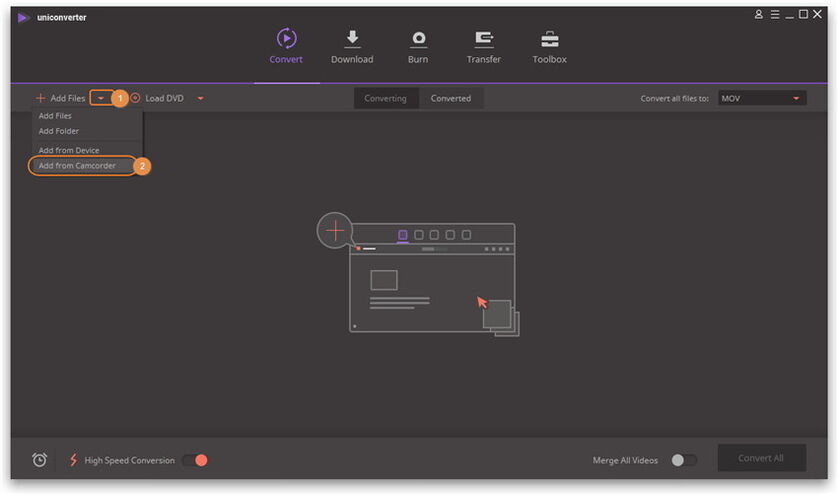
Schritt 2 Wählen Sie als Ausgabeformat ein Format oder Gerät.
Um Canon MTS/M2TS-Dateien in ein anderes Format zu konvertieren, können Sie das gewünschte Format in der Liste der Ausgabeformate dieser App auswählen. Wenn Sie jedoch Canon-Dateien zur Wiedergabe auf einem Gerät konvertieren möchten, können Sie das Gerät direkt als Ausgabeformat auswählen. Das optimierte Ausgabeformat für das Gerät passt absolut am besten zu Ihrem Gerät.
Um die Liste der Ausgabeformate anzuzeigen, klicken Sie einfach auf das invertierte Dreieck neben Alle Dateien in konvertieren, um in den Ausgabeformatbereich zu gelangen. Als nächstes können Sie die Kategorie Video aufrufen, um genau das gewünschte Format auszuwählen. Oder klicken Sie auf die Registerkarte Gerät, um die Kategorie zu finden, zu der Ihr Gerät gehört, und wählen Sie dann das gewünschte Gerät aus.
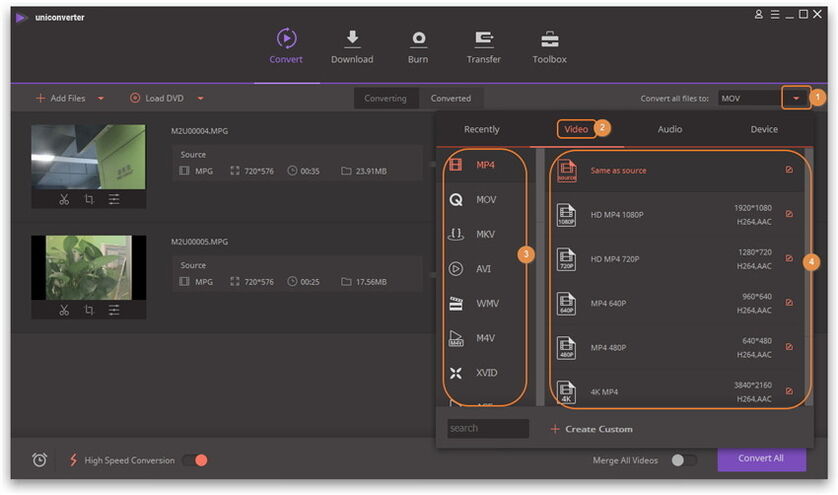
Schritt 3 Bearbeiten Sie Ihre Videodateien (optional)
Diese App kann Ihre grundlegenden Anforderungen an die Videobearbeitung erfüllen, z.B. Trimmen, Zuschneiden, Drehen, Videos drehen und Vdieo-Effekte, Untertitel usw. hinzufügen. In der Video-Elementleiste klicken Sie einfach auf eine der Optionen Bearbeiten und schon können Sie auf verschiedene Videobearbeitungswerkzeuge zugreifen. Starten Sie jetzt einfach Ihr Bearbeitungsprojekt!

Schritt 4 Beginnen Sie mit der Konvertierung von Canon MTS/M2TS-Dateien.
Konvertieren Sie Ihre Canon-Dateien, indem Sie auf die Schaltfläche Alle konvertieren unten rechts in diesem Programmfenster klicken. Sofort sehen Sie die grünen Balken, die Ihnen den Konvertierungsprozess anzeigen. Wenn es fertig ist, können Sie zur Registerkarte Konvertiert gehen und auf das Falzsymbol ![]() tippen, um herauszufinden, wo Ihre konvertierten Dateien gespeichert sind.
tippen, um herauszufinden, wo Ihre konvertierten Dateien gespeichert sind.
Spielen, bearbeiten oder teilen Sie Ihre Canon MTS/M2TS-Videodateien jetzt!